スラーの入力
スラーは音符の入力中に入力することも、既存の音符に追加することもできます。また、スラーは複数の譜表の既存の音符に同時に追加したり、異なる声部の音符や同じインストゥルメントに属する異なる譜表の音符 (大譜表を用いる楽器の両方の譜表にフレーズがまたがる場合など) に追加したりすることもできます。
手順
-
記譜モードで、以下のいずれかの操作を行ないます。
-
音符の入力を開始します。
-
スラーを追加する音符を選択します。
ヒント-
音符を 1 つだけ選択した場合、その音符と譜表上の同じ声部の次の音符がスラーでつながれます。異なる声部の音符間にスラーを入力するには、最初の音符を選択したあと [Ctrl]/[command] を押しながら 2 つめの音符をクリックするなどして、両方の音符を選択する必要があります。
-
ピアノやハープなど、複数の譜表を使用するインストゥルメントでは、異なる譜表にある 2 つの音符を選択して、譜表をまたぐスラーを作成できます。ただし、インストゥルメントが異なる場合、譜表をまたぐスラーを作成できません。
-
複数の譜表の音符を選択してこれらの譜表に同時にスラーを入力できます。
-
-
- 複数の譜表に同時に音符とスラーを入力する場合は、それらの譜表にキャレットを伸ばします。
-
以下のいずれかの操作を行なって、スラーを入力します。
-
[S] を押します。
-
音符パネルで「スラー (Slur)」
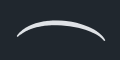 をクリックします。
をクリックします。 -
キーボードパネルのツールバーで、「スラー (Slur)」
 をクリックします。
をクリックします。
補足既存の音符にスラーを追加した場合はここで終わります。
-
-
音符の入力中は、使用する音符を入力します。
入力する音符間に休符が含まれていたとしても、スラーは自動的に延びていきます。
-
音符の入力中に以下のいずれかの操作を行ない、現在選択している音符でスラーを終了させます。
-
[Shift]+[S] を押します。
-
キーボードパネルのツールバーで、「スラー (Slur)」
 をクリックします。
をクリックします。
-
結果
音符の入力中は、スラーはキャレットの位置からではなく、キャレットが伸びているすべての譜表上の現在選択している音符から始まります。音符を入力するとスラーが自動的に延長され、現在選択している音符で終了します。
既存の音符にスラーを追加すると、選択した音符がスラーでつながれます。たとえば、1 つのインストゥルメントに属する 2 つの音符と別のインストゥルメントに属する 2 つの音符を選択した場合、選択したそれぞれの譜表上に音符をつなぐ 2 つのスラーが入力されます。同じインストゥルメントに属する異なる譜表上の音符を選択すると、譜表をまたぐスラーが入力されます。
スラーは、選択範囲内の音符の符尾の方向に従い、音符の上または下に配置されます。
何も選択していない場合、音符パネルまたはキーボードパネルのツールバーで「スラー (Slur)」 ![]() を選択し、クリックアンドドラッグで任意の長さのスラーを描くこともできます。
を選択し、クリックアンドドラッグで任意の長さのスラーを描くこともできます。
手順終了後の項目
-
一方の声部にスラーがあり、もう一方の声部にスタッカートがある場合などに、個々のインストゥルメントに対して声部の個別再生を有効にして、異なる声部の異なるサウンドを同時に聴くことができます。
-
スラーのカーブ方向は個別に変更できます。